Préparer et animer une séquence d’idéation¶
Accédez au panneau dans lequel vous souhaitez rassembler des idées.
Le panneau peut être vide ou déjà contenir des éléments et un fond de panneau.
Pour lancer une séquence d’idéation, cliquez sur Animation ‣ Idéation.
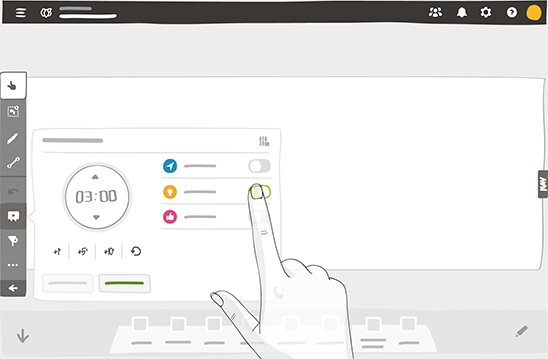
Toutes les personnes qui se trouvent dans la salle sont notifiées que la séquence d’idéation va bientôt débuter.
Paramétrez et lancez une séquence d’idéation.
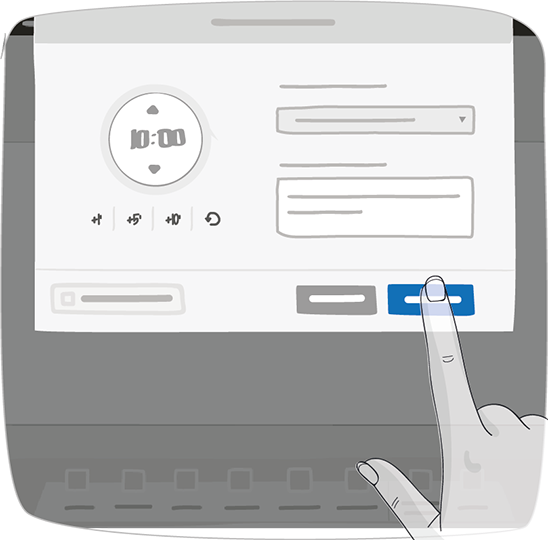
L’interface de l’utilitaire vous permet de :
- Définir le temps de votre séquence.
- Choisissez l’outil Notes standards qui est utilisé par les participants. Les outils proposés sont ceux contenus dans la barre d’outils du panneau, ainsi qu’un outil par défaut (une grande note jaune).
- Décrivez le thème de la séquence d’idéation (facultatif).
- Choisir de participer à la séquence (vous pourrez modifier votre choix par la suite).
Pour commencer la séquence, cliquez sur Lancer.
Les participants sont dirigés vers une interface de saisie dédiée.
Toutes les personnes se trouvant dans la salle participent à la séquence. En tant qu’administrateur de salle, vous pouvez modifier les permissions. Une séquence d’idéation dure 1 à 90 minutes.
Animez la séquence d’idéation.
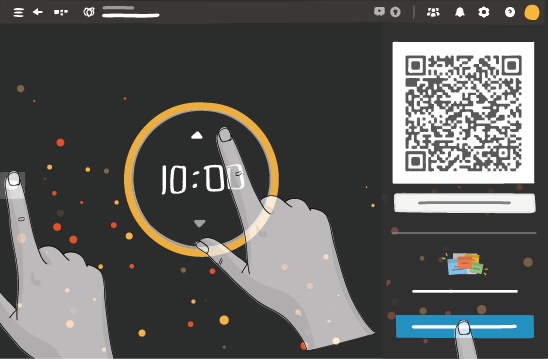
Pendant la séquence d’idéation, l’interface d’animation vous permet de suivre le nombre d’idées soumises par les participants, modifier la durée de la séquence, partager un QR code avec les participants (pour qu’ils intègrent la salle plus rapidement depuis un smartphone) ou encore arrêter la séquence.
Tous les utilisateurs qui rejoignent la salle en cours de séquence d’idéation sont redirigés vers l’interface de saisie des idées.
Astuce
Pendant une animation sur tableau blanc seul l’animateur (la personne qui a lancé la réunion) peut partager un QR code avec les participants.
Pour participer à la séquence d’idéation, cliquez sur Animation ‣ Je participe.
Une interface de saisie des idées similaire à celle des participants apparaît.
Vous gardez le contrôle sur la séquence via l’utilitaire Animation : modifiez le Minuteur, mettez fin à la séquence ou choisissez de ne plus participer.
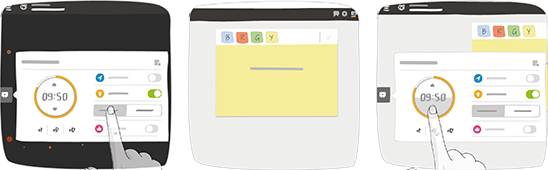
Une fois le temps écoulé, stoppez la séquence.
Les idées produites par les participants sont affichées dans le panneau initial, et ordonnées par utilisateur afin d’être traitées.
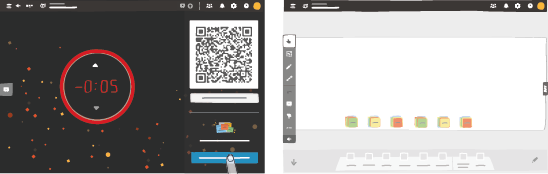
Les idées générées peuvent être soumises au vote ou être réorganisées lors d’une séquence collaborative.
Voir aussi